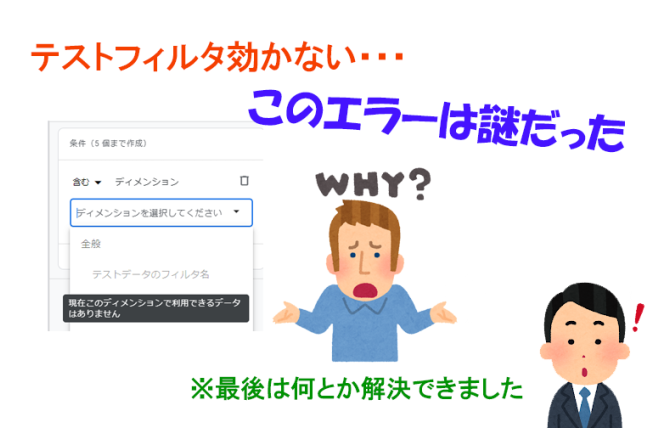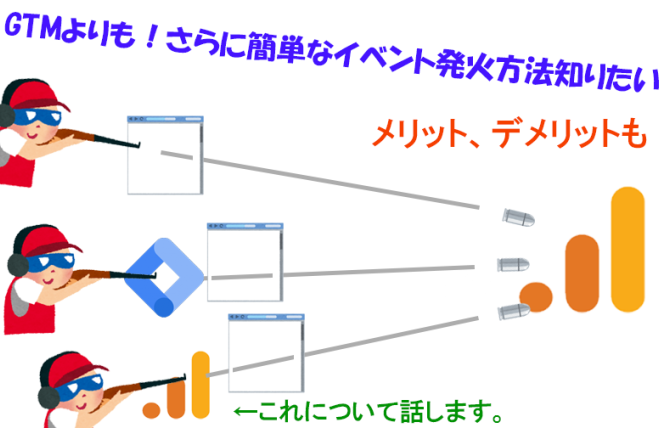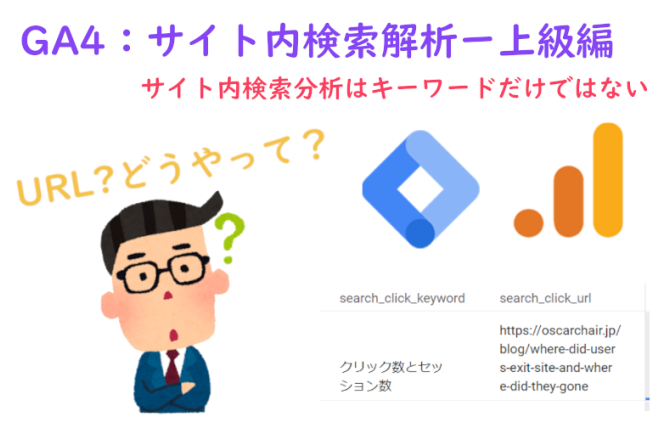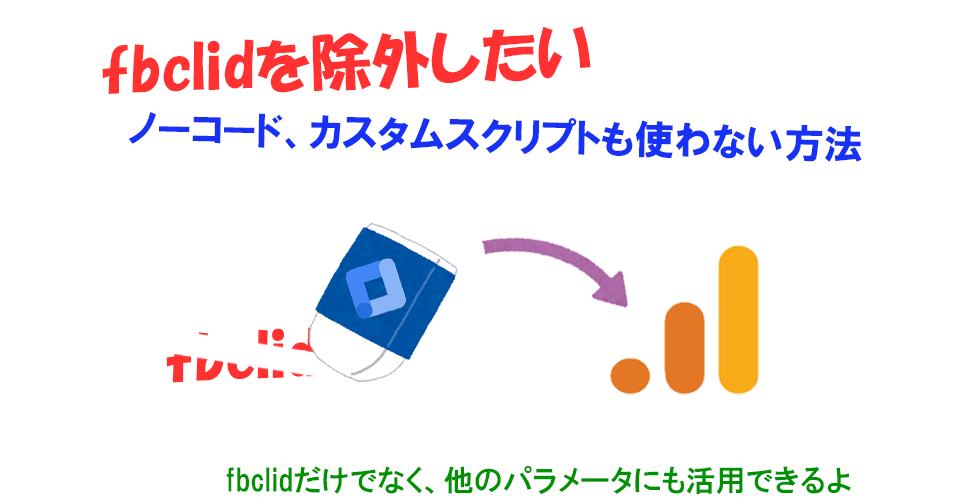
この記事は、以下のような人にオススメです。
- fbclidの意味を知りたい人
- fbclid除外したい人
- ノーコードでGTMでfbclid除外したい人、など…
こんにちは!Webディレクターのオスカーです。
今日は「fbclid除外」について話したいと思います。
fclidを除外する方法はGoogle調べたら出てきて、
GTMでカスタムスクリプトを入れる方法もありますが、今回はGTMのテンプレートを使った方法を紹介したいと思います。
もくじ
目的
改めて目的を確認します。
GA4のデフォルトレポートからページパスごとに、データを分解して、データをダウンロードすることができますが、URL自体がfbclidなどのパラメータがついているため、本来一緒に集計したいもの分かれてしまうことがあります。
下記のように、赤枠のデータは1つの内容として集計したいです。
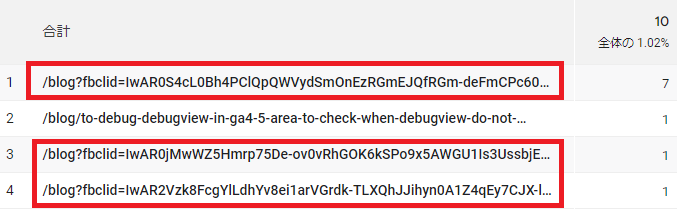
そのためには、GA4にパスのデータを渡す前に、fbclidを除外する必要があります。
よくある質問①「fbclid」がジャマならタイトルで分析すればよい?
「fbclidを除外する」前に、よくある質問、懸念があります。
間違いありません。タイトル単位で分析すれば「fbclid問題」は発生しません。
ただし、この場合逆にタイトルが同じ名場合は合計されてしまう。
サイトによっては、タイトルで分析してもよいでしょう。
一方、パスで分析する場合、例えば、
https://oscarchair.jp/blog/ga4-measure-number-of-clicks-for-specific-button-with-no-development-no-cost-and-no-code
ドメイン:oscarchair.jp
サブページ(カテゴリ):blog
記事ページ:ga4-measure-number-of-clicks-for-specific-button-with-no-development-no-cost-and-no-code
このように、パスでわかる情報がありますので、ダウンロードして使ったり、Tableauのようなビッグデータ分析ツールに流して分析したりします。
タイトルだけでは得られない情報もありますので、パスで分析する人も多いでしょう。
よくある質問②「fbclid」を除外するとFacebookからのトラフィックが認識できなくなりませんか?
答えは、「fbclid」を除外しても、Facebookからのトラフィックは認識されます。
今回「fbclid」を除外する対象はパス、「page_location」というパラメータで、
トラフィックソースを判断するにGA4が使用しているパラメータは「dr」というパラメータです。
「fbclid」を除外しても、「dr」は変わりませんので、Facebookからのトラフィックは認識されるわけです。
「dr」とは
「dr」とはドキュメント参照(Document Referrer)のことで、GA4にデータを渡す際には参照元を「https://」を含めフルパスごと渡しています。
URLで渡して、GA4がその値をもとにどのトラフィックか、どのチャネルかを算出します。
Googleの説明はこちらから:
Googleの開発ガイド
「dr」の確認方法(Chrome)
- Chromeでサイトへアクセスします。
- Ctrl+Shift+I もしくは F12を押して、デベロッパーツールを開きます。
- ネットワークのタブをクリックします。
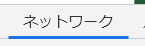
- 一度F5を押してリロードします。
- analyticsで検索します。

- リストに”collect?v=2”のデータがありますので、クリックします。
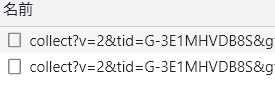
- ヘッダーのリクエストURLにdrがあれば、このように入っています。

drがない場合は、”Direct”として判断されます。
「fbclid」は何のため?
上記のように、トラフィックソースはdrで判断しています。ならば、そもそも「fbclid」は何のために入れているでしょうか?
fbclidは「FacebookクリックID」という意味で、クリックしたユーザーごとに付与されます。
逆に言いますと、同じユーザーの場合は、このように、同じ「fbclid」が発生します。

「fbclid」で判断すれば、1つのリンク(投稿)をクリックしたユーザーの数が判断できます。
GA4にでも「新規ユーザー」という値が見えますが、GA4ではサイト全体に対して「新規」であるかを判断するに対し、「fbclid」はリンク(投稿)に対るクリックユーザーを判断できます。
というわけで、使い方によって「fbclid」は使えますが、、、うん。。。ほとんどの人はそこまで必要ないし、逆にこれだけのために、他の分析する便利性を犠牲にする必要もないと思います。
さて、いよいよ除外する手順を照会したいと思います。
「fbclid」を除外する手順(GTMテンプレート)
今回はGTMテンプレートを使って「fbclid」を除外する方法を紹介します。
- GTMへアクセスします。
- メニューから「テンプレート」をクリックします。
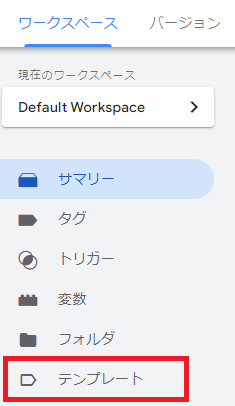
- 「変数テンプレート」の方の「検索ギャラリー」をクリックします。
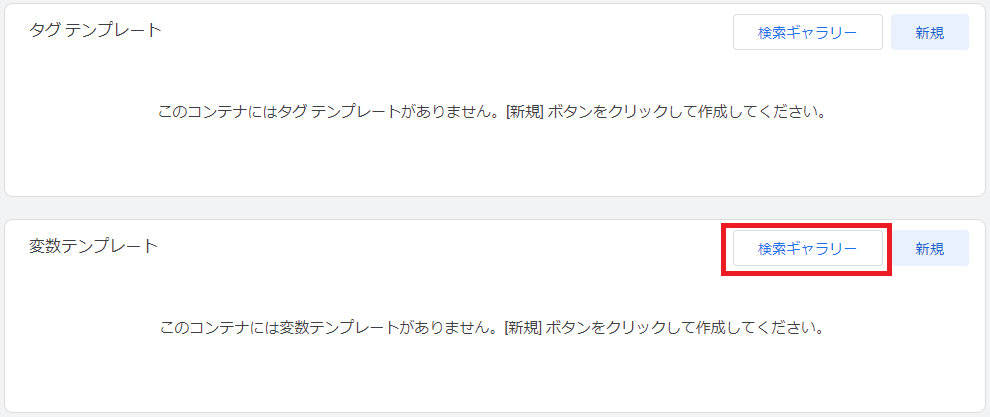
- 出てくるメニューの右上の虫眼鏡をクリックします。

- "trim"を入力して、結果から「Trim Query」を選択します。
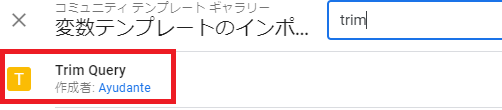
※今回のテンプレートは「アユダンテ」社より作成したもので、海外にも使われているものです。
- 「ワークスペースに追加」をクリックして、「追加」します。
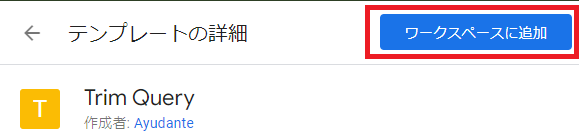
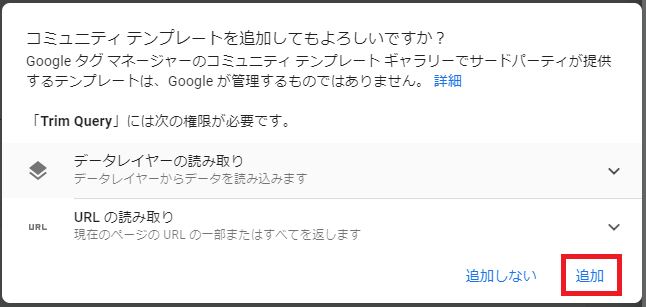
- 次に、「変数」メニューへ移動します。
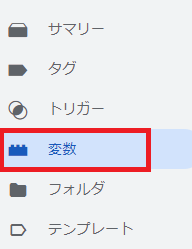
- ユーザー定義変数の「新規」をクリックします。

- 変数の名前を付けて、「変数の設定」をクリックします。
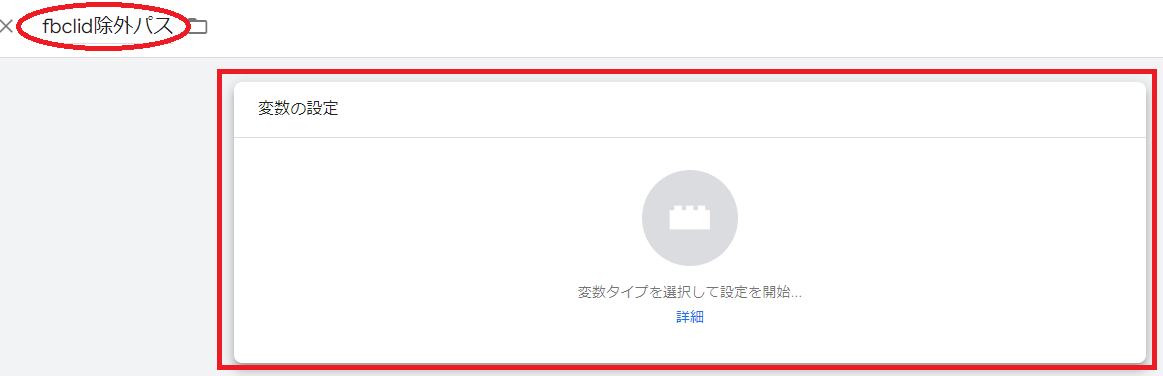
- 出てくるメニューで「Trim Query」を選択できるようになっていますので、それをクリックします。
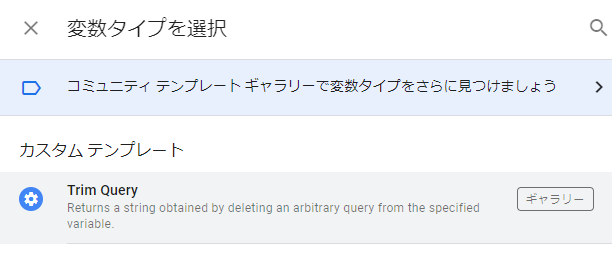
- Target URLには{{Page URL}}を選択します。
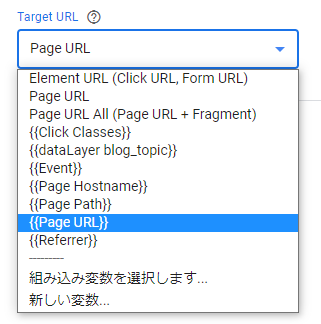
- 他のパラメータは下記の通りです。「行を追加」をクリックします。
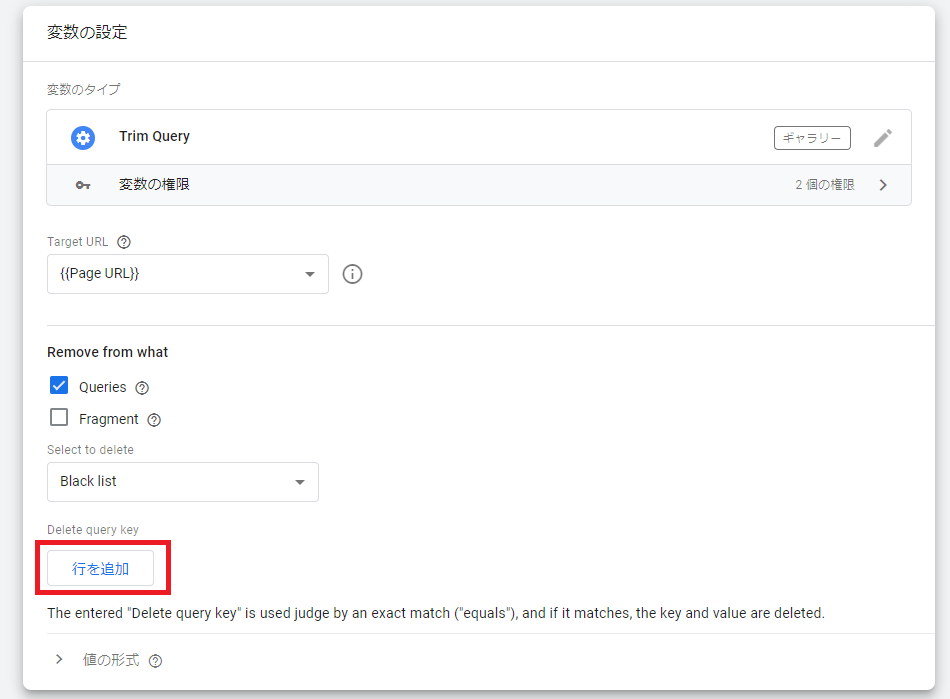
- ここで除外したいパラメータを入れます。
「fbclid」のほか、「gclid」、「yclid」を除外したい場合はさらに行を追加して入れてください。
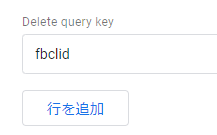
- 設定完了したら、「保存」をクリックします。
- 「タグ」メニューへ移動し、GA4の設定を行ったタグをクリックします。
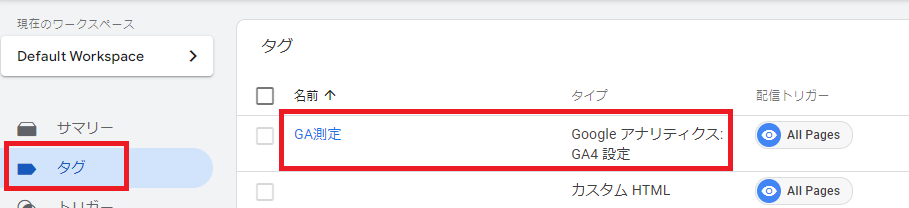
- 「タグの設定」の部分をクリックして編集します。

- 設定フィールドに「行を追加」をクリックします。

- 左の「フィールド名」には「page_location」を入力します。
GA4の元々の「page_location」を上書きするため、完全一致する必要があります。
右の値は「レゴ?」をクリックします。

- 変数の選択では、先ほど作った変数を選択します。
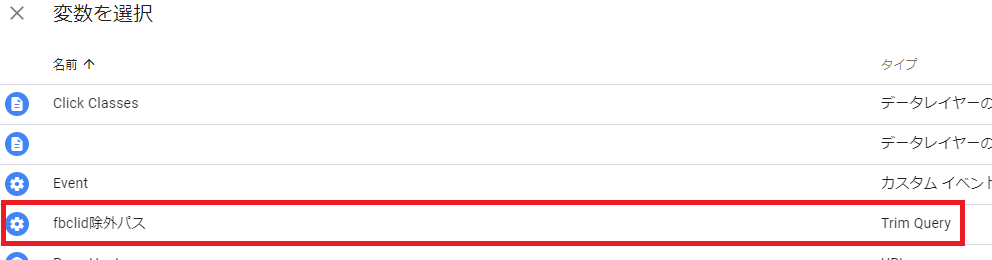
設定は以上になります。
GTM Previewで確認
設定は完了しましたので、GTM Previewで確認します。
- GTMの右上の「プレビュー」をクリックします。
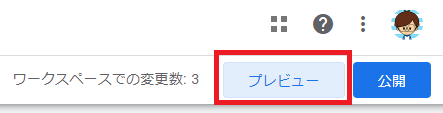
- 繋ぎ先はfbclidのURLにします。
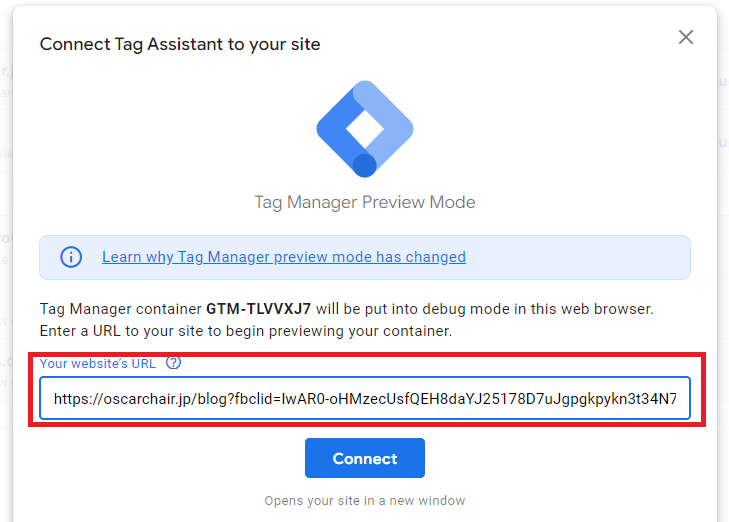
- "Container Loaded"に発火したGA4のタグをクリックして確認します。
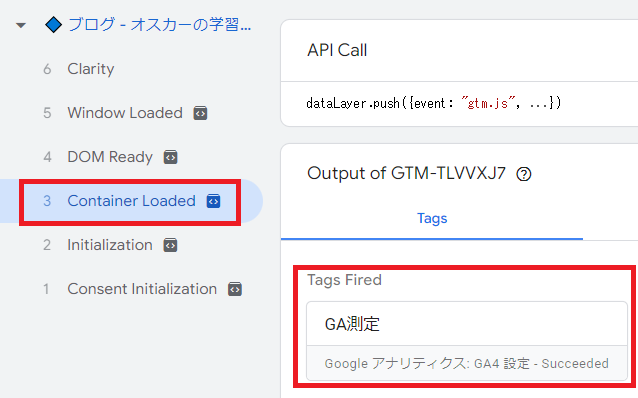
- 設定フィールドの値確認できます。
パラメータ名になっている場合は右上の「Values」をクリックすれば、切り替えます。
下図の通り、”fbclid”の部分は削除されますが、他のパラメータは残っている状態です。
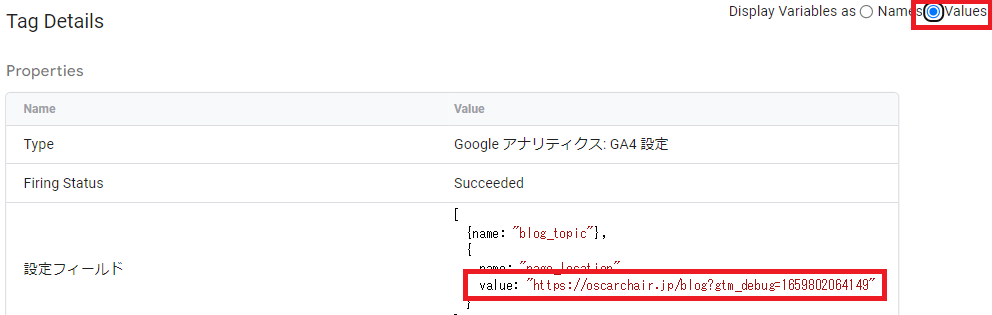
- これでOKです。
確認後は忘れずに「公開」しましょう。
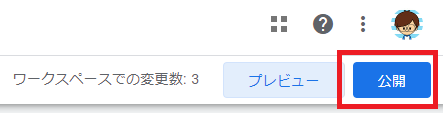
おわりに
今日は「fbclid」の意味、除外する方法と検証する方法を紹介しました。
こちらの記事にもGTMを活用する方法を紹介していますので、ぜひ見てください。
特定のボタンのクリック回数をGTM経由で測定
今日も見ていただきありがとうございました。
お役に立てれば幸いです。
それでは。